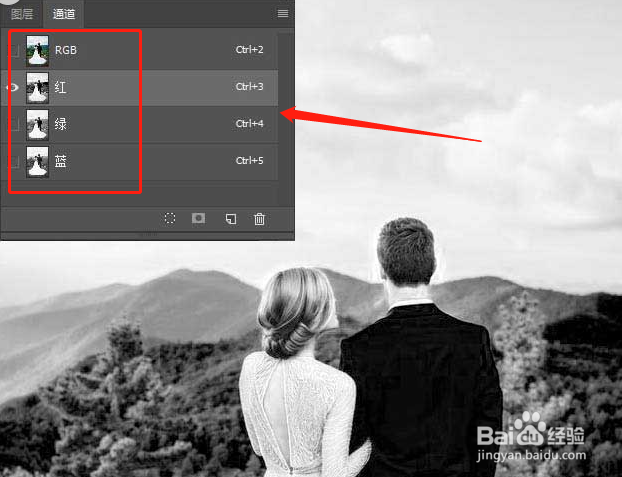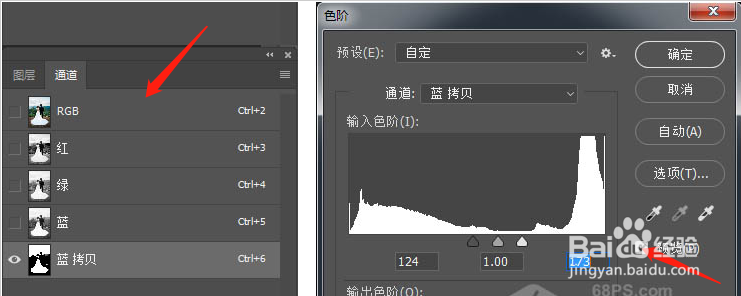1、首先第一步我们需要进行操作的就是,在我们的Photoshop软件中打开我们需要处理的图片。
2、然后我们需要操作的就是转到通道中,我们可以分别看到红、绿、蓝三个通道,我们需要调整这些参数。
3、接着把蓝色通道进行复制,得到蓝拷贝,然后Ct筠续师诈rl+L打开色阶进行调整把左侧的三角滑块往右移动,右侧的三角滑块往左移动,使白色更白,黑色更黑。
4、然后转到图层面板,打开创建新的填充或调整图层中的色相/饱和度,按住Alt键点击色相/饱和度上的蒙版,打开蒙版。
5、紧接着我们选画笔工具(B)中的柔边圆,用黑色把画面中不需要的白色区域都涂成黑色。
6、最后我们点色相/饱和度的图层缩略图,双击缩略图打开调整的属性面板,把着色打勾,进行色相、饱和度、明度的调整,即可完成操作。